FLAC kepada AIFF: 4 Program Penukaran Audio yang Cekap dan Boleh Dipercayai
FLAC ialah singkatan untuk Free Lossless Audio Codec yang memampatkan audio tanpa kehilangan kualiti. Itulah sebabnya ia mencapai dan menyampaikan kualiti audio terbaik seperti yang diharapkan daripada format audio tanpa kerugian. AIFF juga menggunakan pemampatan tanpa kehilangan, yang merupakan format yang sesuai apabila anda ingin mengekalkan kualiti fail asal. Satu-satunya kelemahan FLAC ialah ia tidak menyokong pelbagai peranti.
Dengan AIFF, anda akan dapat memainkannya merentas peranti, terutamanya untuk peranti Apple. Oleh itu, jika anda perlu memainkan fail FLAC anda pada peranti Apple, AIFF ialah pilihan yang lebih baik. Untuk melakukan ini, anda memerlukan program perisian untuk memformat semula FLAC. Di bawah ialah penyelesaian yang mudah tetapi berkesan untuk membantu anda tukar FLAC kepada AIFF pada Windows dan Mac.
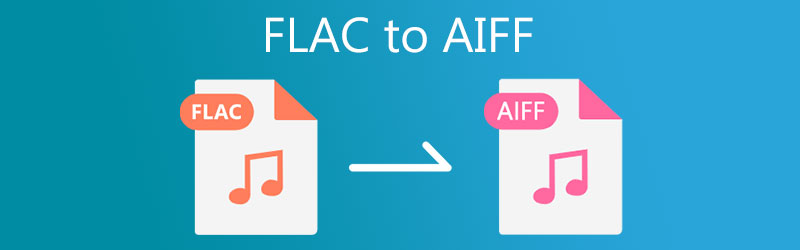
- Bahagian 1. Bagaimana untuk Menukar FLAC kepada AIFF pada Windows
- Bahagian 2. Bagaimana untuk Menukar FLAC kepada AIFF pada Mac
- Bahagian 3. Carta Perbandingan Penukar FLAC kepada AIFF
- Bahagian 4. Soalan Lazim FLAC kepada AIFF
Bahagian 1. Bagaimana untuk Menukar FLAC kepada AIFF pada Windows
1. Penukar Video Vidmore
Salah satu kaedah terbaik yang akan membantu anda menukar FLAC kepada AIFF dengan cekap ialah Penukar Video Vidmore. Selain daripada keupayaannya untuk menyokong banyak format audio, ia adalah penukar untuk sebarang alat yang menawarkan tetapan format untuk peranti Apple, Google Android, Sony, Xiaomi, Samsung, dll. Terdapat juga tetapan penukaran tersuai untuk audio, membolehkan anda menukar sampel kadar dan kadar bit mengikut kehendak anda. Tambahan pula, anda boleh memotong, memisahkan, dan menggabungkan fail audio menjadi satu menggunakan program ini. Bahagian yang terbaik ialah program ini berfungsi pada kedua-dua komputer Windows dan Mac. Sebaliknya, berikut ialah proses langkah demi langkah tentang cara menggunakan aplikasi.
Langkah 1. Lancarkan Penukar FLAC ke AIFF
Mula-mula, muat turun Penukar FLAC ke AIFF dengan mengklik mana-mana Muat turun percuma butang di bawah. Sebaik sahaja anda mempunyai apl itu, sila pasang program pada komputer anda dan lancarkannya selepas itu.
Langkah 2. Tambah fail FLAC
Untuk menambah fail FLAC, klik Tambahan butang tanda pada antara muka utama apl. Atau seret dan lepaskan fail FLAC yang ingin anda muat naik.
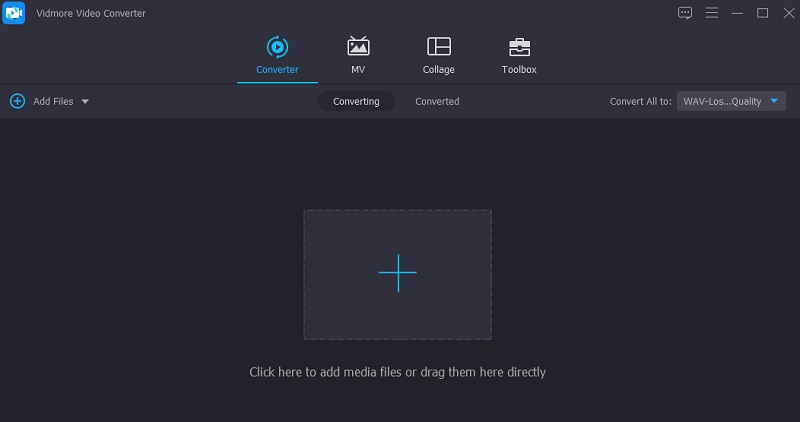
Langkah 3. Pilih Profil AIFF
Selepas itu, buka Profil senarai yang terletak di bahagian atas sebelah kanan antara muka. Daripada menu, klik pada Audio tab. Kemudian, pilih AIFF profil pada panel sebelah kiri dan pilih tetapan audio.
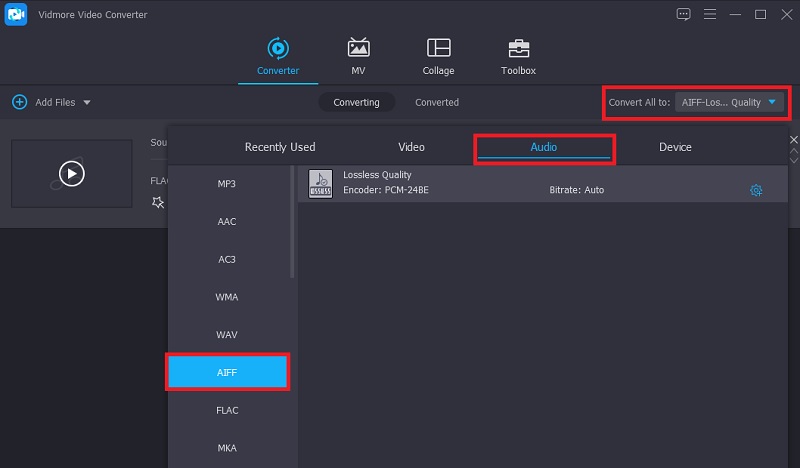
Langkah 4. Lengkapkan penukaran
Akhirnya, klik Tukar Semua butang di sudut kanan bawah untuk melengkapkan proses penukaran. Pada masa itu, alat akan segera memulakan proses. Apabila ia tamat, folder pop timbul akan bermula di mana anda boleh menyemak main balik audio fail output.
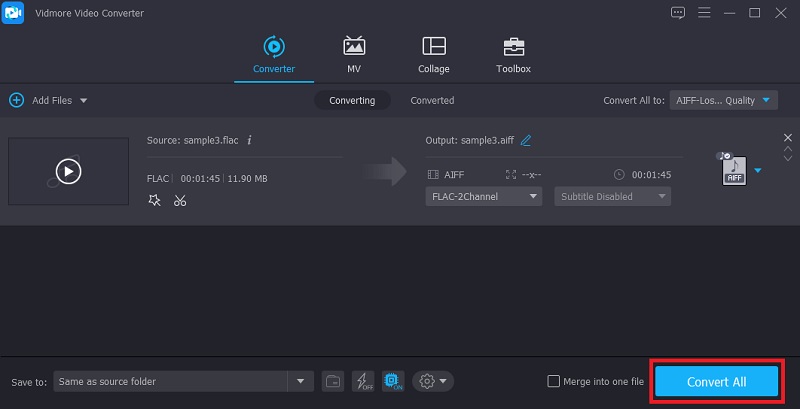
2. Penukar Video Percuma Vidmore
Untuk pilihan penukar audio percuma, anda harus mempertimbangkan untuk menggunakan Penukar Video Percuma Vidmore. Alat ini berfungsi pada hampir mana-mana pelayar web tanpa sebarang masalah. Selain itu, anda tidak perlu memasang apl untuk mengendalikan apl tersebut dengan menggunakan alat ini. Lebih penting lagi, anda boleh menukar FLAC kepada AIFF tanpa had dan tanpa sekatan. Selain itu, ia membolehkan anda memuat naik dan menukar berbilang fail audio sekaligus.
Langkah 1. Buka tapak web penukar Video Percuma Vidmore menggunakan penyemak imbas pada komputer anda. Pada bar alamat, hanya taip pautan web alat dan tekan Masukkan untuk mengakses laman web utamanya.
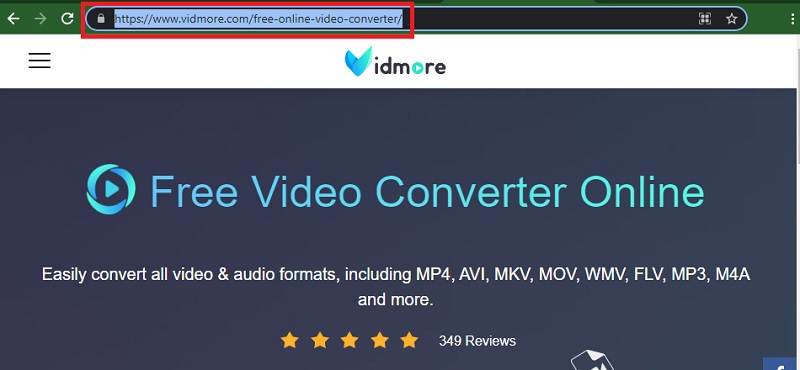
Langkah 2. Klik Tambahkan fail untuk ditukar butang untuk memuat turun dan memasang pelancar apl. Kemudian, tambahkan fail FLAC daripada pemacu komputer anda.
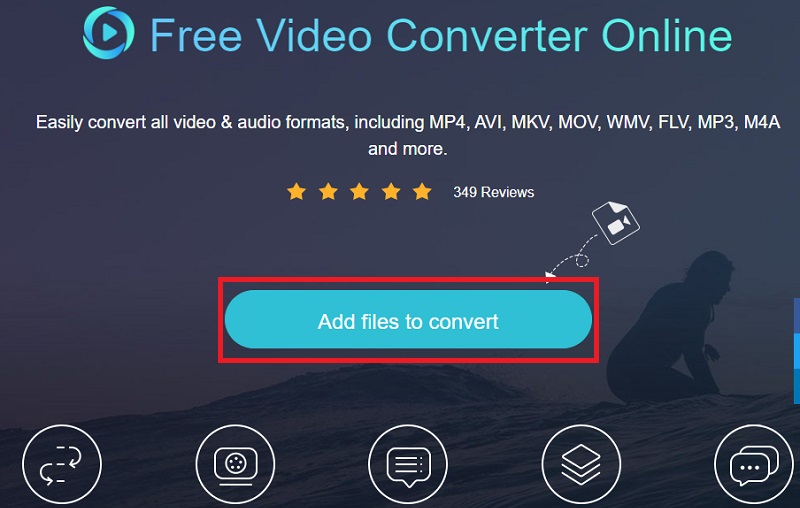
Langkah 3. Pergi ke Format audio pilihan dengan mengklik pada Muzik ikon. Kemudian, pilih AIFF dengan menekan butang radionya.
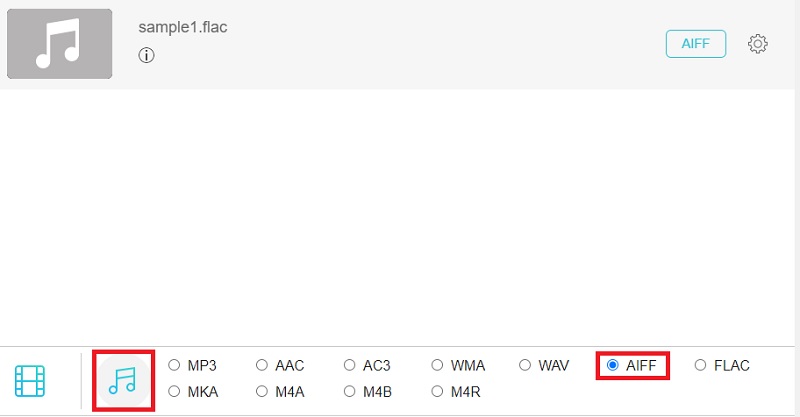
Langkah 4. Sekarang, tetapkan destinasi fail untuk fail output dan tekan butang Tukarkan butang untuk memproses fail audio. Kemudian, ia sepatutnya mula menukar FLAC kepada AIFF.
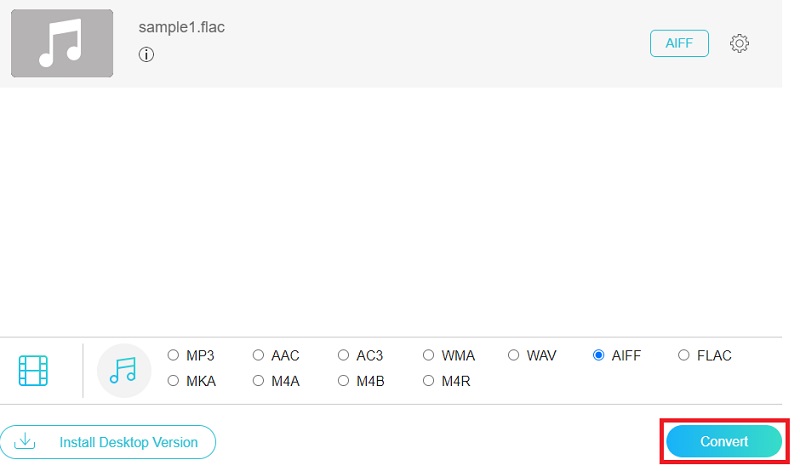
Bahagian 2. Bagaimana untuk Menukar FLAC kepada AIFF pada Mac
1. iTunes
Jika anda menggunakan Mac, anda mungkin mahu menggunakan aplikasi percuma. Walaupun begitu, anda mungkin ingin menukar FLAC kepada AIFF dalam iTunes. Program ini ialah pemain multimedia percuma dan penukar audio kepada format yang disokong Apple, termasuk AIFF. Cuma ciri tersembunyi dan canggihnya memerlukan sedikit masa untuk dikuasai. Namun begitu, ia adalah alat yang berkesan untuk menukar FLAC kepada AIFF. Ini caranya:
Langkah 1. Buka iTunes pada Mac anda, pergi ke Fail > Tambah Fail ke Pustaka untuk menambah fail FLAC sasaran anda ke pustaka iTunes.
Langkah 2. Kali ini, klik Edit pilihan pada menu di atas. pilih Keutamaan, dan ia akan membuka Keutamaan Umum tab. Dari sini, klik Tetapan Import.
Langkah 3. Dalam panel tetingkap pop timbul, lungsur ke bawah Import Menggunakan menu dan pilih Pengekod AIFF.
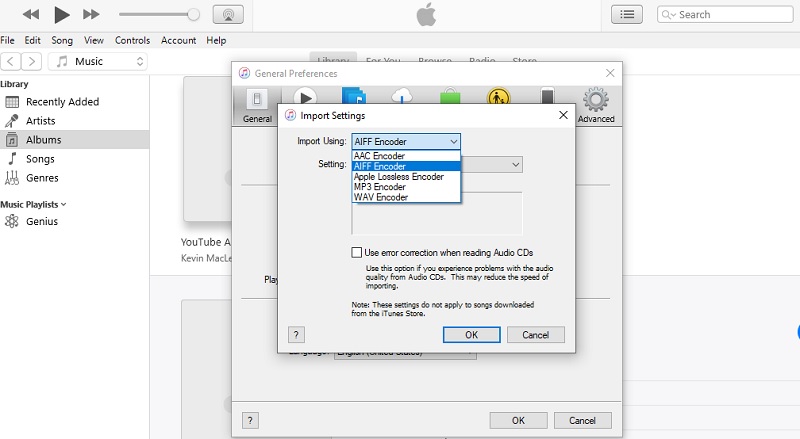
Langkah 4. Pada ketika ini, klik pada Fail menu dan tuding kursor tetikus anda ke Tukarkan pilihan. Kemudian, ia akan menunjukkan a Buat Versi AIFF daripada pilihan. Pilih pilihan ini untuk memulakan proses penukaran.
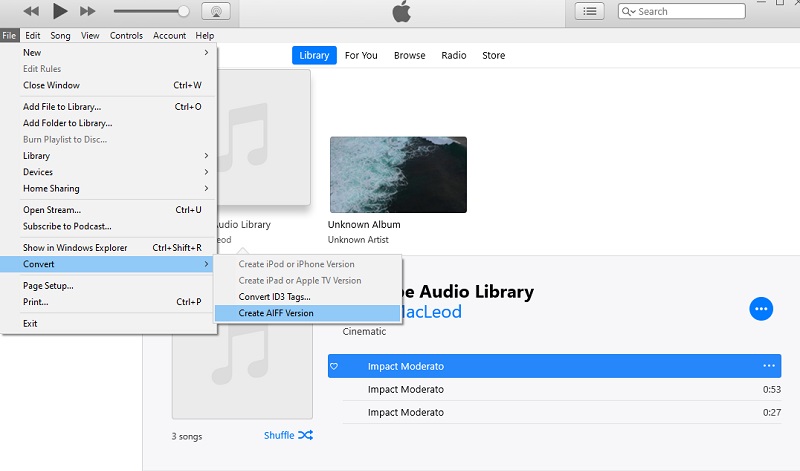
2. Penukar Audio MediaHuman
MediaHuman Audio Converter ialah satu lagi penyelesaian yang serasi merentas pelbagai platform yang membolehkan anda menukar FLAC kepada AIFF pada Mac OS X dan Windows PC. Ini memudahkan penukaran fail dalam mod tunggal dan kelompok. Selain itu, ia juga boleh memisahkan trek tanpa kehilangan dengan helaian CUE tanpa sebarang masalah. Selain itu, ia menyokong hampir semua format audio utama seperti AIFF, AAC, FLAC, ALAC, MP3, OGG, WMA, WMA dan banyak lagi.
Langkah 1. Akses laman web MediaHuman dan klik butang Muat turun sekarang butang dari halaman utama. Ia akan mengubah hala anda ke halaman lain di mana senarai aplikasi muat turun ditunjukkan.
Langkah 2. Buka sambungan fail apl dan pasangkannya pada Mac anda. Sekarang, klik pada Tambah butang di penjuru kiri sebelah atas dan semak imbas fail FLAC yang anda ingin tukar.
Langkah 3. Klik Format pilihan dan pilih AIFF daripada menu senarai juntai bawah. Laraskan tetapan stereo mengikut keperluan anda.
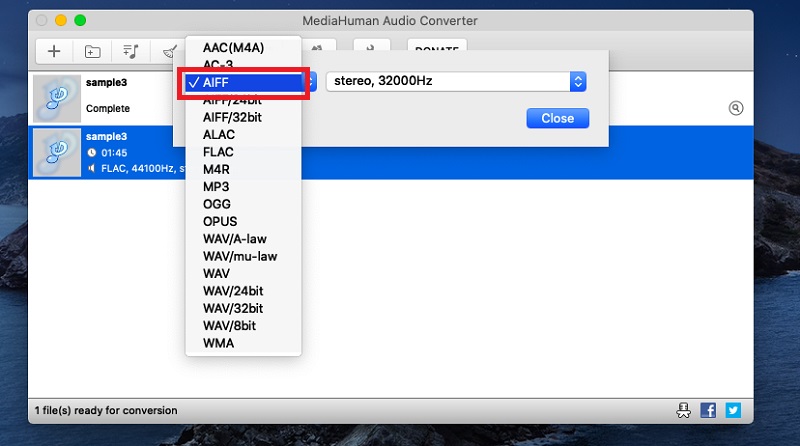
Langkah 4. Akhirnya, klik Tukarkan ikon di sebelah butang Format untuk mula menukar fail media
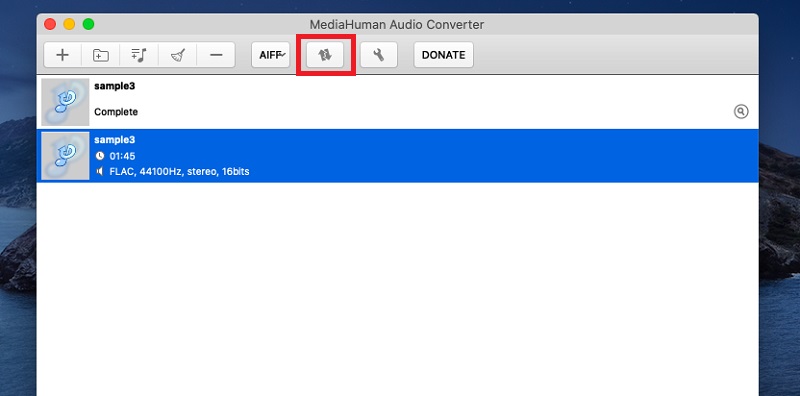
Bahagian 3. Carta Perbandingan Penukar FLAC kepada AIFF
Untuk lebih memahami setiap program, berikut ialah ilustrasi jadual yang akan membantu anda membandingkan dan membezakan setiap alat dalam aspek yang berbeza.
| Pelantar | Kelajuan penukaran | Penukaran kumpulan | Antara muka | |
| Penukar Video Vidmore | Windows dan Mac | Cepat | Menyokong penukaran kelompok | Intuitif |
| Penukar Video Percuma Vidmore | Web, Windows dan Mac | Cepat | Menyokong penukaran kelompok | Intuitif |
| iTunes | Mac dan Windows | Agak lambat | Tiada penukaran kelompok | Agak kompleks |
| Penukar Audio MediaHuman | Windows dan Mac | Tiada kependaman yang ketara | Menyokong penukaran kelompok | Tidak rumit |
Bahagian 4. Soalan Lazim FLAC kepada AIFF
Adakah menukar FLAC kepada AIFF kehilangan kualiti?
Tidak. Memandangkan FLAC dan AIFF adalah kedua-dua format audio tanpa kerugian, anda tidak sepatutnya kehilangan sebarang data sama sekali. Ini juga terpakai kepada semua apabila menukar daripada satu tanpa kerugian kepada yang lain.
Bagaimanakah saya menukar fail FLAC?
Anda boleh menukar FLAC kepada AIFF atau format lain menggunakan penukar audio luar talian atau dalam talian. Namun, adalah dinasihatkan untuk menggunakan alat luar talian untuk penggunaan jangka panjang dan mengelakkan gangguan internet.
Adakah FLAC sebaik AIFF?
Seperti yang dinyatakan, kedua-dua format ini adalah tanpa kerugian, jadi tiada kelebihan dalam hal kualiti bunyi. Dari segi keserasian, AIFF lebih baik daripada FLAC kerana ia menyokong banyak peranti, terutamanya peranti Apple.
Kesimpulannya
Kini anda boleh memainkan fail FLAC kegemaran anda secara bebas pada semua peranti Apple anda dengan memformat semula FLAC kepada AIFF. Alat dalam talian pasti akan memberi anda kemudahan jika anda tidak berminat untuk memuat turun aplikasi pada peranti anda. Walau bagaimanapun, jangkakan beberapa batasan. Tidak seperti apabila menggunakan apl desktop, penukaran dipermudahkan, dengan lebih banyak format dan fungsi tersedia yang boleh anda gunakan.


